В случае внезапной потери данных по разным причинам многие пользователи время от времени создают резервные копии контактов в iCloud, чтобы исключить любые неудобства, связанные с непредвиденными случаями. И действительно, после синхронизации контактов с iCloud вы можете легко управлять контактами прямо на веб-странице iCloud. Все еще не знаете, как управлять контактами в iCloud? Просто следуйте инструкциям ниже.
1. Руководство по добавлению/группировке контактов в iCloud
2. Руководство по редактированию информации о контактах в iCloud
3. Руководство по импорту/экспорту контактов iCloud
4. Руководство по восстановлению контактов iCloud
Шаг 1. Перейдите на iCloud.com и войдите в свою учетную запись iCloud, используя свой Apple ID и пароль.
Шаг 2. Выберите опцию «Контакты», чтобы перейти к главной панели управления.
Шаг 3. Нажмите значок «+» в правом нижнем углу интерфейса.
Шаг 4. Нажмите «Новый контакт» или «Новая группа», чтобы добавить или загрузить контакты в iCloud.
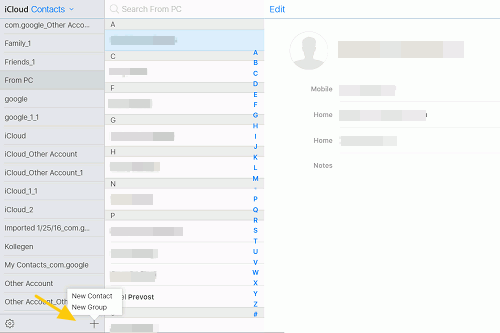
Читайте также:Как сгруппировать контакты на iPhone
Шаг 1. Зайдите в панель управления контактами.
Шаг 2. Выберите контакт, подробную информацию о котором вы хотите изменить.
Шаг 3. Нажмите кнопку «Изменить» и добавьте или удалите информацию по мере необходимости и желания.
Примечание. Если вы хотите удалить конкретные контакты, просто нажмите кнопку «Удалить контакт» в правом нижнем углу основного интерфейса.
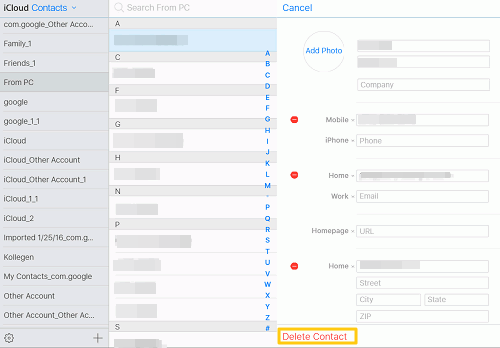
Шаг 1. Чтобы экспортировать/импортировать контакты iCloud, вы можете перейти на панель управления контактами и щелкнуть значок «Настройки» рядом со значком «+», где вы можете найти различные параметры управления контактами, включая «Импорт vCard», «Экспорт vCard». , «Удалить», «Печать», «Сделать это моей карточкой», «Обновить контакты» и т. д. Вы можете обратиться к этому руководству, чтобы экспортировать контакты iCloud в CSV .
Шаг 2. Выберите нужный вариант и выберите нужные файлы контактов на компьютере, чтобы экспортировать/импортировать/удалить выбранные контакты.

По ошибке удалили контакты на веб-странице iCloud? Это не имеет большого значения! Вы можете легко восстановить их, поскольку iCloud.com резервирует недавно удаленные контакты на 30 дней.
Шаг 1. Перейдите на вкладку «Настройки».
Шаг 2. Прокрутите вниз до раздела «Дополнительно» и выберите «Восстановить контакты».

Шаг 3. Выберите контакты, которые вы хотите восстановить, и нажмите «Восстановить», чтобы начать процесс.
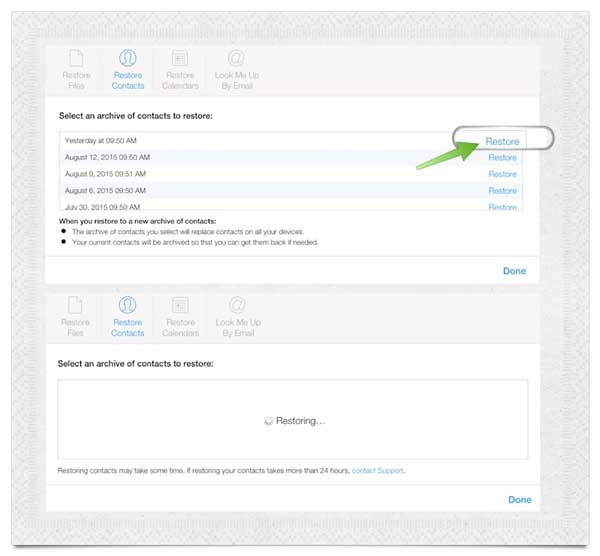
Похожие статьи: